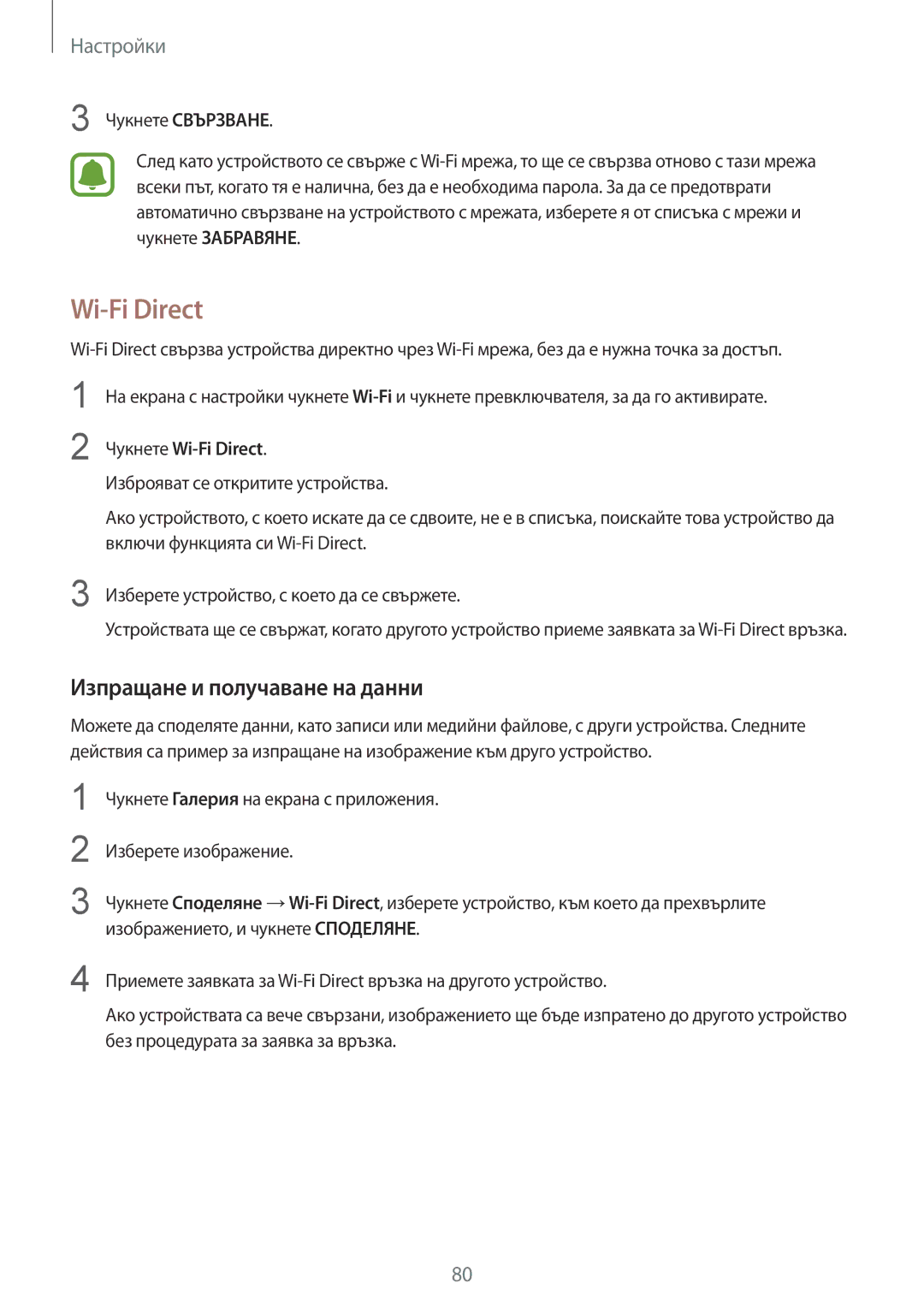Настройки
3 Чукнете СВЪРЗВАНЕ.
След като устройството се свърже с
Wi-Fi Direct
1
2
3
На екрана с настройки чукнете
Чукнете Wi-Fi Direct.
Изброяват се откритите устройства.
Ако устройството, с което искате да се сдвоите, не е в списъка, поискайте това устройство да включи функцията си
Изберете устройство, с което да се свържете.
Устройствата ще се свържат, когато другото устройство приеме заявката за
Изпращане и получаване на данни
Можете да споделяте данни, като записи или медийни файлове, с други устройства. Следните действия са пример за изпращане на изображение към друго устройство.
1
2
3
Чукнете Галерия на екрана с приложения.
Изберете изображение.
Чукнете Споделяне
4 Приемете заявката за
Ако устройствата са вече свързани, изображението ще бъде изпратено до другото устройство без процедурата за заявка за връзка.
80